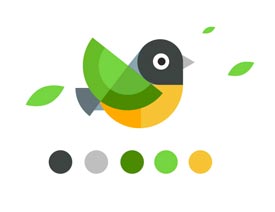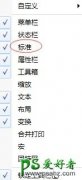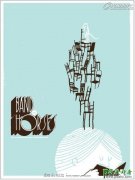Illustrator绘制插画:学习绘制室内场景插画,扁平化办公室插画(13)
时间:2020-03-19 21:09 来源:优设 作者:空格 阅读:次
步骤四:绘制插画–周边装饰
4.1绘制–茶几
(1)新建图层,命名茶几1,用椭圆工具,绘制160*36的椭圆,填充# f8f5ff,然后复制一层,拉下来,填充# e2dcff,用添加锚点工具在2边分别点2点拉直,如图
(2)用钢笔工具,绘制形状,填充#f4ccb0,在选择钢笔工具绘制个形状,与其分割,然后把不要的去掉,填充#e2b698,命名椅脚1,如图
(3)椅脚1复制一层,命名椅脚2,然后右键–变化–对称,移到适合的位置,然后在用钢笔工具绘制一个矩形,填充#e2b698,如图
(4)复制茶几1,用选择工具,将其拉大,放置合适的位置,命名茶几2,如图
最新教程
推荐教程